steam想申明库存量,不晓得在哪里去增设,那个出口处是稍稍有点儿深,由此可见毕竟也很单纯,一起来看一看什么样操作方式。操作方式方式01登入steam后,点选街道社区旁的对个人......
2024-02-05 538
1.点击菜单“开始→运行”,在运行对话框中输入“Syskey”(如图1),点“确定”弹出“保证Windows XP账户数据库的安全”对话框(如图2)。
 图1
图1
2.在弹出的对话框中(如图2)点击“更新”按钮,弹出“启动密码”对话框(如图3)。
 图2
图2
3.选中“密码启动”,在下面输入系统启动是时的密码,然后点击“确定”按钮就可以了(如图3)。
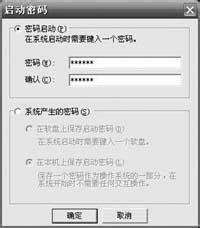
图3
取消启动密码如果要取消这个系统启动密码的话,按照上面的步骤操作后,在“启动密码”对话框中(如图3)选择“系统产生的密码”下面的“在本机上保存启动密码”就可以了,确定后系统密码就会保存到硬盘上,在下次启动电脑时就不会再出现启动密码的窗口了。
使用Windows XP启动密码 “启动密码”就是在系统启动时显示的,在重新启动系统后,首先出现的就是提示你输入“启动密码”,输入了正确的密码后就会出现Windows XP的登录界面,输入用户名和密码就算完全登录系统了,现在你的系统就有了二重密码保护。
制作启动密码“钥匙盘” “钥匙盘”就相当于一把钥匙,在启动的时候只有这张磁盘才能打开启动密码,现在很多软件都使用这个方法来加密软件,如瑞星、KV3000等。 制作“钥匙盘”的方法很简单,还是在“运行”对话框中输入“Syskey”,在弹出的对话框中点击“更改”按钮,然后在“启动密码”中(如图4)选中“系统产生的密码”下面的“在软盘上保存启动密码”。点击“确定”按钮后会提示你输入密码,然后就会让你在软驱中插入一张软盘(如图5)来制作“钥匙盘”,插入后点击“确定”按钮,稍等片刻就好了。
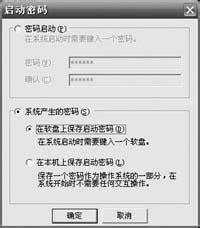
图4
当重新启动电脑时,这次不是要求你输入启动密码了,而是让你插入“钥匙盘”,如果你没有这张盘就不能启动电脑。如果需要取消或者更改启动密码时,也必须插入这张“钥匙盘”才能更改。

图5
小提示:在Windows 2000下也能设置这个“启动密码”。
以上方法由办公区教程网编辑摘抄自百度经验可供大家参考!
相关文章

steam想申明库存量,不晓得在哪里去增设,那个出口处是稍稍有点儿深,由此可见毕竟也很单纯,一起来看一看什么样操作方式。操作方式方式01登入steam后,点选街道社区旁的对个人......
2024-02-05 538

操作方式方法01【辅助widget】多种辅助工具相连接两个功能键的可同时按【Shift】加此功能键挑选出1、正方形、圆锥选框辅助工具 【M】 2、终端辅助工具 【V】 3、截叶......
2024-02-05 475

操作方式01文档格式难题qq肖像最合适用jpeg文档格式的相片,若是相片有透明化地下通道,能选用png文档格式上载。 02大小不一难题若是相片极重也可能将引致上载失利,检......
2024-02-05 401